色を設定したい文字の枠の種類によって操作が異なります。
画面左側のはがきレイアウト画面で、文字色を設定したい枠をクリックして、枠の周りに■マークが付いた状態にし、画面上のコマンドバーの下あたりに表示される枠の種類を確認します。

枠の種類に応じて、いずれかの方法を行います。
I [イラスト]の表示のとき
写真スタジオを利用して、文字を設定します。
■操作
- 文字色を設定したい枠をクリックして選びます。
- [編集-イラストの効果・編集-編集]を選びます。
写真スタジオが起動します。
- 写真スタジオで編集を行います。
詳しい操作については、以下のFAQで確認してください。
- 編集が終了したあとは、コマンドバーの
![[終了]](/faq/1032/app/servlet/load?image=28684d.gif) をクリックします。
をクリックします。 - 「○○.gifは変更されています。更新しますか?」のメッセージが表示されるので、[はい]をクリックします。
II [文章]/[差出人]/[宛先]/[住所録項目]/[ひと言]の表示のとき
枠内のすべての文字に対して色を変えたいか、一部の文字のみ変えたいかによって、操作が異なります。
※[差出人]/[宛先]/[住所録項目]/[ひと言]の表示のときは、枠内の一部のみ文字色を変えることはできません。枠全体の文字色を変える方法(→枠単位で指定する)のみとなります。
■操作
【枠単位で指定する】
枠全体の文字色を設定したい場合は、次の操作を行います。
- 文字色を設定したい枠をクリックして選びます。
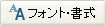 をクリックします。
をクリックします。 - [色・飾り]シートを選びます。
- [文字色]の右端の▼をクリックして、表示される一覧から設定したい色をクリックして選びます。
- [OK]をクリックします。
【文字単位で指定する】
枠内の一部の文字色を設定したい場合は、次の操作を行います。
- 文字色を設定したい枠を右クリックして、表示されるショートカットメニューの[文字書式-設定開始]を選びます。
- 文字色を付けたい文字の範囲をドラッグして範囲指定*1します。
*1文字色を付けたい先頭の文字の上で、マウスの左ボタンをクリックし、ボタンを押したまま、終点の文字まで移動し、マウスのボタンを離します。
- [文字書式設定]ダイアログボックスで、[文字色]の右端の▼をクリックして、表示される一覧から設定したい色を選びます。
- [閉じる]をクリックします。
III [その他]の表示のとき
フォントエフェクト枠や他アプリケーションのデータを貼り付けた枠の場合、[その他]と表示されます。この場合、データの作成元アプリケーションを起動して文字色を設定します。
ここではフォントエフェクト枠を文字スタジオで編集する場合の操作を例に紹介します。
■操作
- 文字色を設定したい枠をダブルクリックします。
文字スタジオが起動します。
- 画面右側の操作画面で、[文字色]シートを選びます。
![[1色]](/faq/1032/app/servlet/load?image=mst2004b.gif) を選びます。
を選びます。 - 一覧で、設定したい色を選びます。
- 編集が終了したあとは、コマンドバーの
![[終了]](/faq/1032/app/servlet/load?image=28684e.gif) をクリックします。
をクリックします。 - 「タイトル文字を反映しますか?」のメッセージが表示されるので、[はい]をクリックします。
IV 枠が選択できないとき(背景)
■操作
- [編集-背景の効果・編集-編集]を選びます。
写真スタジオが起動します。
- 写真スタジオで編集を行います。
詳しい操作については、以下のFAQで確認してください。
- 編集が終了したあとは、コマンドバーの
![[終了]](/faq/1032/app/servlet/load?image=28684d.gif) をクリックします。
をクリックします。 - 「○○.gifは変更されています。更新しますか?」のメッセージが表示されるので、[はい]をクリックします。